ขั้นตอนการคืนค่าระบบใน Windows 11

หากคุณกำลังประสบปัญหาหรือวัฒนธรรม การคืนค่าระบบใน Windows 11 จะช่วยให้คุณสามารถย้อนกลับอุปกรณ์ของคุณไปยังเวอร์ชันก่อนหน้าได้.

เสียงเป็นส่วนสำคัญของการใช้คอมพิวเตอร์ ผู้คนจำนวนมากต้องการเล่นเพลง วิดีโอ หรือเกมคอมพิวเตอร์ ซึ่งทั้งหมดนี้อาศัยเสียง ระดับเสียงโดยรวมเป็นองค์ประกอบสำคัญของเสียง ซึ่งสามารถเปลี่ยนแปลงได้ง่ายโดยการปรับระดับเสียงบนลำโพง หูฟัง หรือจากภายใน Windows
ยิ่งไปกว่านั้น สิ่งสำคัญคือต้องปรับระดับเสียงของแต่ละแอพให้สมดุล ระดับเสียงที่สมดุลหมายความว่าคุณไม่จำเป็นต้องปรับการตั้งค่าระดับเสียงโดยรวมเมื่อเปลี่ยนไปใช้งานอื่น การปรับระดับเสียงให้สมดุลยังช่วยให้คุณกำหนดค่าแอปได้ ดังนั้นคุณจึงสามารถฟังแอปอื่นได้ในขณะที่ทำหลายๆ อย่างพร้อมกัน
วิธีเปลี่ยนระดับเสียงของแอพเฉพาะ
ในการกำหนดค่าระดับเสียงของแอปทีละรายการ คุณต้องเปิดตัวผสมระดับเสียง มีสองวิธีในการทำเช่นนี้ วิธีแรกคือการคลิกขวาที่ไอคอนระดับเสียงใน System Tray แล้วเลือก "Open Volume mixer" จากเมนู
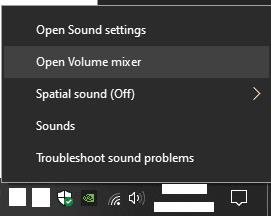
คลิกขวาที่ไอคอนระดับเสียงใน System Tray แล้วเลือก "Open Volume mixer" จากเมนู
วิธีที่สองอยู่ในแอปการตั้งค่าและสามารถเข้าถึงได้โดยกดปุ่ม Windows พิมพ์ "ตัวเลือกตัวปรับแต่งเสียง" จากนั้นกดปุ่ม Enter
เคล็ดลับ: น่ารำคาญ ด้วยทั้งสองตัวเลือก การตั้งค่าระดับเสียงเฉพาะแอปจะถูกรีเซ็ตเสมอเมื่อคุณปิดและเปิดแอปอีกครั้ง หากเป็นไปได้ การใช้การตั้งค่าเสียงในแอพที่จะถูกจดจำอาจมีประสิทธิภาพมากกว่า
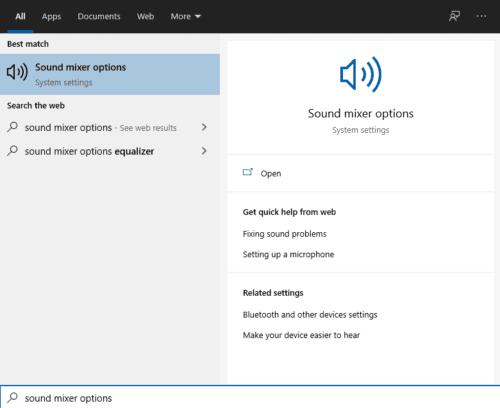
กดปุ่ม Windows พิมพ์ Sound mixer options จากนั้นกด Enter
ในการใช้ตัวปรับแต่งเสียง ให้คลิกและลากตัวเลื่อนระดับเสียงสำหรับแอปพลิเคชันที่เปิดอยู่แต่ละรายการ ระดับเสียงของระบบโดยรวมถูกตั้งค่าด้วยแถบเลื่อนซ้ายสุด บรรทัดที่ข้ามจากตัวเลื่อนระดับเสียงของระบบใช้เพื่อระบุระดับเสียงของระบบปัจจุบันเท่านั้น ตัวเลื่อนแต่ละตัวสามารถปรับได้อย่างอิสระใต้เส้น แต่ถ้าคุณเลื่อนไปเหนือเส้น ระดับเสียงของระบบก็จะถูกลากขึ้นด้วย
ขออภัย การลากระดับเสียงของระบบกลับลงมาเมื่อแถบเลื่อนเฉพาะแอปไม่ได้อยู่ที่ 100% จะทำให้แถบเลื่อนดังกล่าวอยู่ที่เปอร์เซ็นต์เดิมของระดับเสียง ตัวอย่างเช่น หากคุณตั้งระดับเสียงของระบบไว้ที่ 100% และแอปเป็น 50 จากนั้นลดระดับเสียงของระบบลงเหลือ 50% ระดับเสียงของแอปจะลดลง 50% เป็น 25% การทำเช่นนี้อาจทำให้การจัดเรียงตัวเลื่อนระดับเสียงอีกครั้งเป็นเรื่องที่เจ็บปวด โดยไม่ต้องเพิ่มให้เต็มหรือลดให้เหลือ 0%
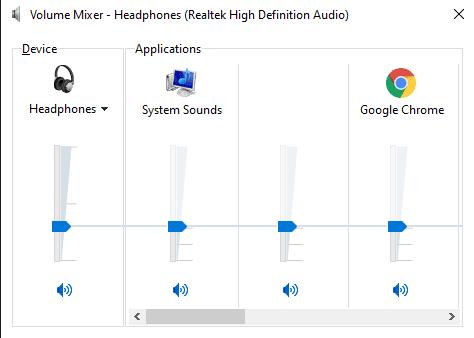
คลิกและลากแถบเลื่อนระดับเสียงสำหรับแอปพลิเคชันที่เปิดอยู่แต่ละรายการ พวกเขาจะปรับระดับเสียงของระบบหากกดไว้ด้านบน
ในการใช้เครื่องผสมเสียงในแอปการตั้งค่า คุณมีโวลุ่มหลักที่ด้านบนสุดของหน้า ซึ่งเป็นโวลุ่มระบบปัจจุบันของคุณ จากนั้นคุณจะมีรายการตัวเลื่อนเฉพาะแอปซึ่งทั้งหมดจะมีค่าเริ่มต้นเป็น 100% ของมาสเตอร์ ปริมาณ. การปรับสิ่งเหล่านี้เป็นเรื่องง่ายและนำไปสู่เปอร์เซ็นต์ของระดับเสียงของระบบ ระดับเสียงของระบบสามารถเพิ่มได้โดยการปรับระดับเสียงหลักเท่านั้น กระบวนการนี้น่าจะใช้งานได้ง่ายกว่าตัวปรับแต่งเสียงรุ่นเก่ามาก
เคล็ดลับ: ด้วยเครื่องผสมเสียง คุณยังสามารถระบุได้ว่าแอปเฉพาะจะใช้อุปกรณ์เอาท์พุตและอินพุตใด วิธีนี้ช่วยให้คุณตั้งค่าแอปเฉพาะให้ใช้ชุดลำโพงได้อย่างง่ายดายในขณะที่แอปอื่นใช้หูฟังของคุณ
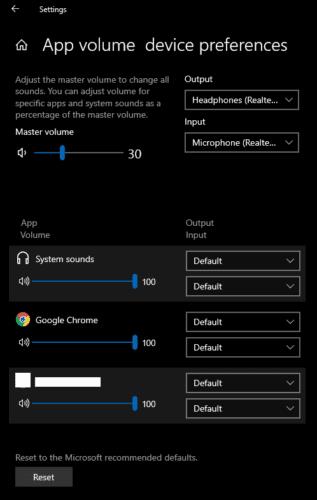
คลิกและลากแถบเลื่อนระดับเสียงสำหรับแอปพลิเคชันที่เปิดอยู่แต่ละรายการ ทั้งหมดนี้เป็นเปอร์เซ็นต์ของปริมาณระบบโดยรวม
หากคุณกำลังประสบปัญหาหรือวัฒนธรรม การคืนค่าระบบใน Windows 11 จะช่วยให้คุณสามารถย้อนกลับอุปกรณ์ของคุณไปยังเวอร์ชันก่อนหน้าได้.
หากคุณกำลังมองหาทางเลือกที่ดีที่สุดสำหรับ Microsoft Office นี่คือ 6 โซลูชั่นที่ยอดเยี่ยมในการเริ่มต้น.
บทช่วยสอนนี้จะแสดงให้คุณเห็นว่าคุณสามารถสร้างไอคอนทางลัดบนเดสก์ท็อปWindows ที่เปิด Command Prompt ไปยังตำแหน่งโฟลเดอร์เฉพาะได้อย่างไร
กำลังหาวิธีตั้งวิดีโอเป็นเซิร์ฟเวอร์หน้าจอใน Windows 11 อยู่ใช่ไหม? เราเปิดเผยวิธีการใช้ซอฟต์แวร์ฟรีที่เหมาะสำหรับหลายรูปแบบวิดีโอไฟล์.
คุณรู้สึกรำคาญกับฟีเจอร์ Narrator ใน Windows 11 หรือไม่? เรียนรู้วิธีปิดเสียง Narrator ได้ง่ายๆ ในหลายวิธี
วิธีการเปิดหรือปิดระบบการเข้ารหัสไฟล์ใน Microsoft Windows ค้นพบวิธีการที่แตกต่างกันสำหรับ Windows 11.
ถ้าคีย์บอร์ดของคุณมีการเพิ่มช่องว่างสองครั้ง ให้รีสตาร์ทคอมพิวเตอร์และทำความสะอาดคีย์บอร์ด จากนั้นตรวจสอบการตั้งค่าคีย์บอร์ดของคุณ.
เราจะแสดงวิธีการแก้ไขข้อผิดพลาด Windows ไม่สามารถเข้าสู่ระบบได้เนื่องจากโปรไฟล์ของคุณไม่สามารถโหลดได้เมื่อเชื่อมต่อกับคอมพิวเตอร์ผ่าน Remote Desktop.
เกิดอะไรขึ้นและพินของคุณไม่สามารถใช้งานได้ใน Windows? อย่าตื่นตระหนก! มีสองวิธีที่มีประสิทธิภาพในการแก้ปัญหานี้และคืนการเข้าถึงพินของคุณ.
คุณจะทำอย่างไรเมื่อเวลาในคอมพิวเตอร์ Windows 11 ไม่แสดงเวลาอย่างที่ควรจะเป็น? ลองใช้วิธีแก้ปัญหาเหล่านี้ดูสิ






